
在 Mac 上的“照片”中删除照片或恢复删除的照片
从图库中删除照片和视频时,它们会暂时放在“最近删除”相簿中。
【重要事项】删除项目以释放储存空间时,请记住必须也从“最近删除”相簿中删除它们,才能将它们从你的电脑中完全移除。
删除照片和视频
在 Mac 上的“照片” App
 中,选择想要删除的项目。
中,选择想要删除的项目。请执行以下一项操作:
在日视图中删除所选照片和视频:按下 Delete 键,然后点按出现的“删除”按钮。所选项目从图库中删除,并放在“最近删除”相簿中。
从相簿中删除照片和视频,但不从图库中删除:按 Delete 键。所选项目只会从相簿中删除,但会保留在图库中。
删除照片和视频,然后从“最近删除”相簿中永久移除:按下 Command-Delete,然后打开“最近删除”相簿。(如果“最近删除”相簿被锁定,请使用触控 ID 或输入密码将其解锁。)选择要永久性删除的项目,点按“删除”,然后点按“好”。
若要设定需要密码或触控 ID 才能解锁“最近删除”相簿,请参阅“照片”设置。
【注】从“智能相簿”(例如,“最新导入”、“个人收藏”或“视频”)中删除照片和视频时会将其从图库中删除。请参阅下述恢复最近删除的项目。
恢复最近删除的项目
删除项目后,“最近删除”相簿会显示在边栏中。你可以打开该相簿以查看最近删除的项目以及将其恢复到照片图库。
在 Mac 上的“照片” App
 中,点按边栏中的“最近删除”。
中,点按边栏中的“最近删除”。如果“最近删除”相簿被锁定,请使用触控 ID 或输入密码将其解锁。
选择要恢复的项目。
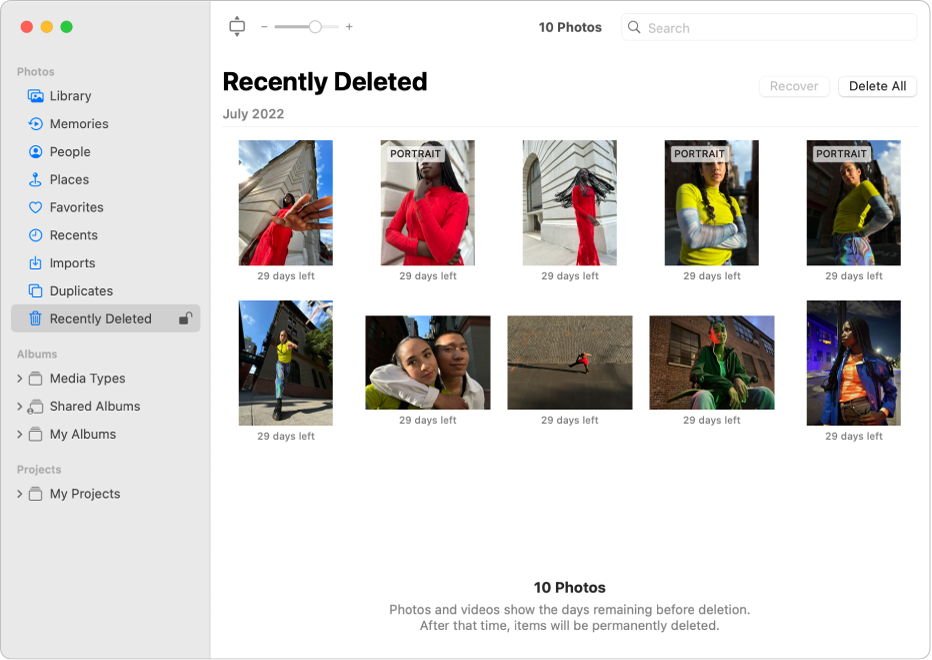
点按“恢复”。
如果打开了 iCloud 照片,你可以在 30 天内从 iCloud 恢复照片和视频,之后它们会从 iCloud、Mac 和使用 iCloud 的其他 Apple 设备中移除。如果没有使用 iCloud 照片,将仅从 Mac 中移除删除的照片和视频。
使用时间机器备份电脑时,从 Mac 或 iCloud 上永久删除项目后,它们仍有可能可恢复。请参阅从时间机器恢复照片图库。